解压时c盘容量不足 如何解决WinRAR解压大文件时C盘空间不足问题
解压时c盘容量不足,在使用WinRAR解压大文件时,我们有时会遇到C盘空间不足的问题,当我们的C盘容量不足时,无法成功解压文件,给我们的工作和生活带来了不便。为了解决这一问题,我们可以采取一些措施,如清理C盘上不必要的文件和程序,转移文件到其他磁盘,或者通过增加C盘的容量来解决。通过合理利用和管理C盘空间,我们可以顺利解压大文件,提高工作效率。
操作方法:
1.原因
因为WinRAR的默认临时解压文件的存放位置在C盘(系统盘),无论你解压任何文件。首先都会存放在C盘临时目录,等待解压完成后再移动临时目录里的文件到你指定的位置。
2.解决
首先打开WinRAR,可以打开任意一个rar支持的压缩包,或者进入WinRAR安装目录打开WinRAR.exe程序。

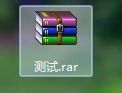
3.开启WinRAR后,点击菜单栏中的选项,然后选择进入设置。

4.在设置界面点击"路径",进入临时文件路径设置。
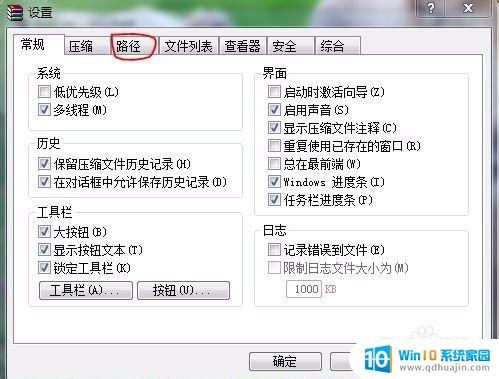
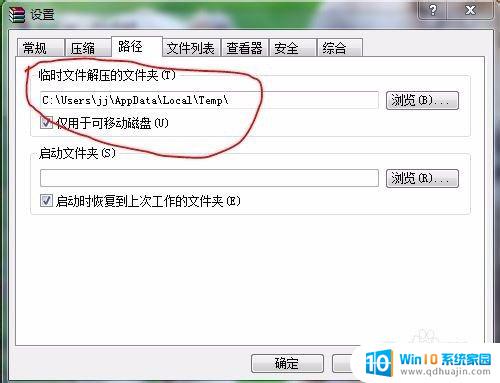
5.修改临时文件解压的文件夹路径,可以点击右侧的浏览自定义要存放临时文件的地方。然后去掉"仅用于可移动磁盘",完毕后点击确定保存设置。
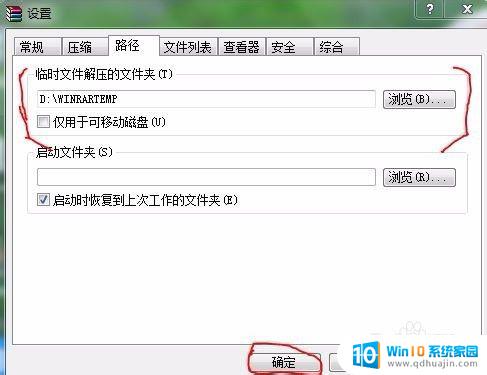
6.好了,以后解压WinRAR时所有临时文件都会被存放到你所设置的目录了。
7.解压超大文件的心得
每次要解压超大型文件时,可以事先在WinRAR中修改临时存放路径。比如你要把20G的文件解压到E盘,可以把临时文件设置在E盘,如此一来就免去了解压完毕后再从D盘临时目录中移动这些文件到E盘了。
以上就是解压时C盘容量不足的全部内容,如果你遇到这种情况,可以按照以上步骤解决,非常简单快速,一步到位。
解压时c盘容量不足 如何解决WinRAR解压大文件时C盘空间不足问题相关教程
热门推荐
电脑教程推荐
win10系统推荐
- 1 萝卜家园ghost win10 64位家庭版镜像下载v2023.04
- 2 技术员联盟ghost win10 32位旗舰安装版下载v2023.04
- 3 深度技术ghost win10 64位官方免激活版下载v2023.04
- 4 番茄花园ghost win10 32位稳定安全版本下载v2023.04
- 5 戴尔笔记本ghost win10 64位原版精简版下载v2023.04
- 6 深度极速ghost win10 64位永久激活正式版下载v2023.04
- 7 惠普笔记本ghost win10 64位稳定家庭版下载v2023.04
- 8 电脑公司ghost win10 32位稳定原版下载v2023.04
- 9 番茄花园ghost win10 64位官方正式版下载v2023.04
- 10 风林火山ghost win10 64位免费专业版下载v2023.04